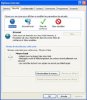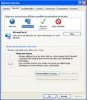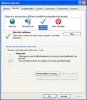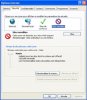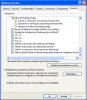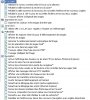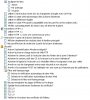Bonjour,
Dans ce topic, je vais essayer de te montrer les manips à réaliser pour que ton pc soit le mieux protégé face aux dangers d'Internet. Celles-ci peuvent concerner le système d'exploitation comme les logiciels quotidiennement utilisés pour la maintenance du pc ainsi que ceux qui aident à profiter d'Internet le mieux possible.
Il est bien évident que les petites manips ne peuvent pas suffir à te garantir une sécurité maximale. Les infections évoluent sans cesse. Bien plus vite que les propositions de protection des logiciels de sécurité. Pour être performants, ces derniers doivent se mettre à jour tous les jours afin de garantir un meilleur résultat de protection.
Clique sur les liens que propose le menu ci-dessous pour accéder aux posts qui t'intéressent le plus. Tu y découvriras les moyens pour réaliser assez facilement les opérations décrites par chaque titre des sujets.
Avec un peu d'habitude, ces contrôles ou vérifications se feront très facilement dans le cas où ton pc ne réagirait pas tout à fait de la même façon qu'ordinairement.
Bonne lecture... :sourire116-287e:
Menu
Le pare-feu (calque de l'anglais fire-wall), protége des intrusions dans un réseau. Le réseau étant local ou Internet !
Avec le temps, celui-ci s'est doté d'une surveillance du réseau dans sa partie entrante puis sortante parce que des infections peuvent toujours se glisser à travers les mailles du filet. Le but étant de stopper l'envoi de données vers le pc criminel à partir du pc infecté.
Les mises à jour du système d'exploitation ont pour objectif (le plus souvent) de corriger des failles de sécurité. Ainsi, les infections ont de plus en plus de mal à pénétrer ton ordinateur. Il est donc très important de garder son système d'exploitation à jour.
Il arrive que certaines infections attaquent Internet Explorer par l'intermédiaire des options d'utilisation. Aussi, il est préférable de vérifier de temps en temps que celles-ci n'aient pas été modifiées car la connexion Internet peut (dans certains cas) ne montrer aucune différence de fonctionnement.
Pour la même raison que les systèmes d'exploitation, il est très important de garder son navigateur Internet à jour ainsi qu'Internet Explorer puisqu'il est utilisé pour réaliser les mises à jour du système d'exploitation et s'il n'est pas à jour, il existe alors une faille de sécurité dont les infections sauront tirer parti pour intégré le pc.
Dans cette partie, je te propose l'utilisation de quelques logiciels gratuits et simples d'utilisation.
Il est tout aussi important de maintenir ces logiciels à jour pour les même raisons que les systèmes d'exploitation et Internet Explorer. Sanscompter que comme ces derniers évoluent sans cesse, pour un meilleur rendement, les logiciels doivent proposer des mises à jour pour parfaire le travail qu'ils effectuent.
Vérification des mises à jour des logiciels de maintenance
Pour une utilisation saine et sans trop de risques de son pc !!
Dernière modification par un modérateur: